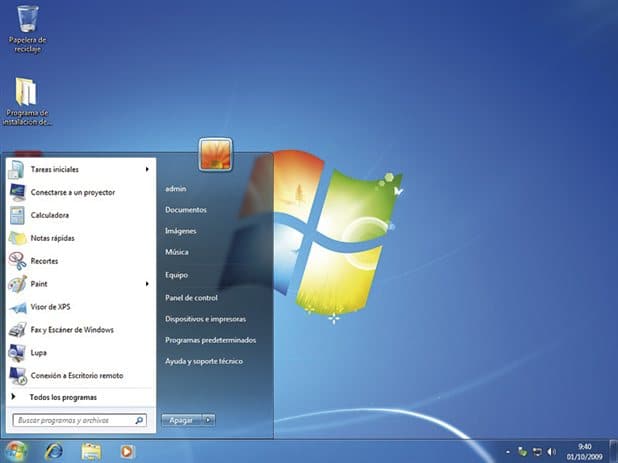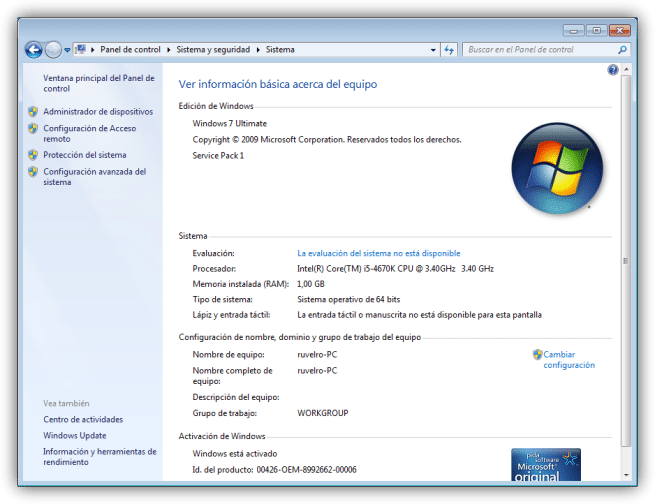Si no sabes como puedes Actualizar Windows 7 a Windows 8.1, no te preocupes aquí te enseñaremos como hacerlo, no dejes de leerlo, te sera mu útil.

Requisitos para Actualizar Windows 7 a Windows 8.1
Primero que nada antes de la realización de la actualización de nuestro Windows 7 a Windows 8.1 hemos de tener en cuenta de que se han de cumplir una serie de requisitos muy importantes para el buen funcionamiento, buen desempeño y desenvolvimiento de nuestro Windows 8.1 a instalar, ya que Windows 8.1 cuenta con una serie de ventajas y desventajas con las cuales no cuenta Windows 7 entre ellas un mejor sistema de personalización, Windows Update mas estable entre otras excelentes cualidades para el disfrute pleno y placentero para sus usuarios.
Requisitos a cumplir para la realización de la actualización de Windows 7 a Windows 8.1
Es de suma importancia el cumplimiento de los requisitos a mencionar a continuación, ya que en cumplimiento de los mismos evitamos malos funcionamientos del sistema operativo a instalar que es Windows 8.1 desde un Windows 7, Además cabe destacar que dicho sistema operativo es incompatible con muchas aplicaciones que ya son consideradas obsoletas, que de las cuales Windows 7 cuenta esa serie de aplicaciones para su uso.
los requisitos a cumplir para la actualización son los siguientes:
- El procesador de nuestro computador debe ser de 2 Ghz o de velocidad superior, además de contar con una compatibilidad con controladores PAE, NX y SSE2.
Nota: los controladores PAE,NX y SSE2 los poseen algunos procesadores para permitirle al computador acceder a mejores aplicaciones y dar le mejor velocidad de procesamiento al computador, como así mismo el mejoramiento a la hora de la ejecución de una tarea o múltiples tareas para que nuestro computador las ejecute sin complicación alguna, sea una sola aplicación en ejecución como varias al mismo tiempo sin problema de ralentizar el computador o fallos de otras magnitudes.
- La Memoria RAM de nuestro dispositivo lo recomendada es de que nuestra RAM posea 4 gigabytes o superior, para el mejor disfrute del sistema operativo Windows 8.1, lo básico para su instalación son 2 gigabytes para su versión de 32 bits y para la versión de 64 bits es de 4 gigabytes.
- La Tarjeta gráfica del dispositivo a actualizar a debe de ser una DirectX9 o superior para poder realizar todas y cada una de las animaciones que ha de generar Windows 8.1, como así mismo dicha tarjeta gráfica debe tener compatibilidad con controladores WDDM 1.0 para mejor desenvolvimiento de la tarjeta gráfica y evitar fallos técnicos por medio de los gráficos.
- La resolucion del computador debe de ser 1366 x 768 pixeles o con una resolución superior, para mejor visualización de las imagines, animaciones, entre otras cualidades y virtudes visuales que solo poseen las versiones de Windows 8.1.
- Poseer conexión estable de Internet ya para uno de los métodos de instalación de la actualización de nuestro Windows 7 a Windows 8.1.
- Y para culminar la lista de requisitos a cumplir, hemos también de poseer una cuenta Microsoft o Windows para la actualización.
Nota: Las cuentas Windows o Microsoft son más y nada menos que nuestras cuentas de correo electrónico Hotmail o Outlook y nos serán de mucha ayuda para el entero disfrute de nuestro Windows 8.1, ya que a partir de cualquiera de las versiones de Windows 8 en adelante tienen la capacidad usar la Windows Store, en la cual se pueden descargar aplicaciones y para la realización de la misma es necesario una cuenta de las antes mencionadas.
Ya en conocimiento de los requerimientos a cumplir para la realización de la actualización, de los cuales es de suma importancia su cumplimiento para la que la actualización se lleve a cabo en toda la calidad y eficacia necesaria para que dicho proceso lo requiere y así contraer complicaciones técnicas, podremos proseguir a realizar la verificación del cumplimiento de los mismos.
Verificación del cumplimiento de los requerimientos para la actualización de nuestro sistema operativo Windows 7 a Windows 8.1
El proceso de verificación para ver si nuestro computador cumple con cada uno de los requerimientos exigidos para la actualización de nuestro Windows 7 a Windows 8.1 son muy sencillos, pero así mismo también es de mencionar y recalcar que el seguimiento de los pasos para realizar dicho proceso son consecutivos y por lo mismo no deben ser excluidos ninguno de dichos pasos para evitar que se realice una acción no requerida para la verificación, además de evitar que demos clic en partes del sistema que son delicadas o que contengan datos de mucha importancia para el mismo.
Pasos para realizar la verificación del cumplimiento de los requerimientos para Actualizar Windows 7 a Windows 8.1
Los pasos a mostrar a continuación que hemos de proceder a realizar debemos realizar los con calma y de forma consecuente sin saltarnos ninguno de ellos, estos pasos son sencillos de entender y realizar además nos ayudaran a verificar la información importante que debemos cumplir para la actualización de nuestro Windows 7 a Windows 8.1.
los pasos a realizar para la verificación de los datos a cumplir son:
- El primer paso que hemos de realizar para la verificación para ver si cumplimos con los requerimientos para la actualización, es abrir el menú de inicio de nuestro Windows 7.
- Después de haber abierto el menú de inicio, procedemos a seleccionar «Equipo» y abrir dicha ventana del sistema.
- Ya abierta la ventana de inicio hemos de dar clic derecho en la ventana de «Equipo» sin seleccionar nada en dicha ventana.
- Realizado el paso anterior de manera automática aparecerá una persiana con una serie de opciones, entre las cuales nuestra elección es la opción «Propiedades».
- Procedemos a dar clic derecho en la opción «Propiedades» lo que ha de abrir una ventana nueva.
- En la ventana nueva que ha de abrirse después de la elección que realizamos anteriormente aparecerá toda la información de nuestro dispositivo tanto de la parte del Software como del Hardware en un resumen breve y claro.
- Ya para finalizar, en dicha ventana hemos de verificar todos y cada uno de los datos mencionados en la sección anterior en comparación con los nuestros para estar al tanto del cumplimento de los requerimientos exigidos por Windows para su actualización desde Windows 7 a Windows 8.1.
Ya en conocimiento y cumplimento de todos y cada uno de los requerimientos exigidos para la realización de la actualización de Windows 7 a Windows 8.1 en nuestro computador, procedemos a realizar la misma, para así poder disfrutar de cada una de las cualidades y virtudes innovadoras que posee Windows 8.1 en cualquiera de sus versiones.
Si es de su interés obtener conocimientos referentes a actualizaciones de Windows 7 a otras versiones de Windows existentes hasta el momento le recomendamos ver nuestro articulo: Actualizar Windows 7 a Windows 10 64 Bits.
Métodos de Actualización de Windows 7 a Windows 8.1
Para actualizar cualquiera de las versiones de Windows hay en existencia 2 modalidades de instalación de actualizaciones de sus sistemas operativos, cada versión no varían mucho sus procedimientos ya que el uso del Setup de actualizacion de Windows es el mismo lo que ha de variar es el dispositivo o método que se a de usar para poder hacer uso del Setup, entre los que estan por medio del CD o Pendrive de instalación que contiene también en el empaque en el que viene dicho dispositivo de almacenamiento o por medio de la descarga en cualquiera de los formatos de instalación disponibles por medio del sitio Web de Microsoft.
Método de Actualización de Windows 7 a Windows 8.1 por medio del asistente de actualizaciones de Windows
Esta modalidad es una de las más veloces y en términos económicos la mas accesible hasta el momento, para la realización de dicho método es de suma importancia la conexión a Internet estable como además es de suma importancia el poseer el programa Winzip o Winrar en nuestro computador, ya que en esta forma de actualización el instalador se descarga en formato ISO el cual luego al llegar a nuestro computador hemos de tener alguno de los programas antes mencionados para poder descomprimir el archivo ISO donde esta el Setup de la actualización de Windows 8.1 para los sistemas operativos Windows como lo es Windows 7.
Pasos para realizar el método de actualización de Windows 7 a Windows por medio del asistente de actualizaciones de Windows
Los pasos a llevar a cabo para la realización del método antes mencionado tienen mucha relevancia cada uno ellos, por lo tanto su consecuencia debe ser seguida tal cual como se van mencionando cada uno de dichos pasos, el realizar los bien y como deben de ser evitamos así problemas técnicos por realizar mal dicha actualización.
Los pasos para la realización de este método son:
- Primero y principal para la realización de este método como del otro que mencionaremos luego, es el hacer una copia de seguridad de cada uno de todos los datos existentes en el computador para evitar perdida de datos importantes.
- Bueno para comenzar con la actualización de nuestro Windows 7 a Windows 8.1 por este método hemos de ingresar a al Sitio Web de Microsoft.
- Allí debemos elegir la versión de Windows 8.1 que queremos además del formato en que lo queremos ya sea 32 bits o 64 bits, confirmamos el Windows y damos clic en el recuadro que contiene el formato de Windows que hemos de elegir, lo que generara que se realice la descarga del archivo ISO que contiene el Setup de instalación de la versión de Windows 8.1 que elegimos como también en el formato seleccionado a descargar en la pagina Web de Microsoft.
- Luego de descargado el archivo ISO en nuestro computador procedemos a descomprimirlo usado como herramienta de descompresión el programa Winrar o en su defecto el programa Winzip.
- Después de descomprimido el archivo ISO en la carpeta que sale del archivo antes mencionado procedemos a abrir dicha carpeta.
- Al ejecutar la carpeta aparecerán una serie de documentos, carpetas y un archivo ejecutable, ese archivo ejecutable tendrá el nombre de Setup.
- Procedemos a ejecutar el Setup de instalación del Windows 8.1 en la versión y formato que elegimos anteriormente.
- A continuación a de aparecer una nueva ventana de la herramienta de actualizaciones de Windows con la premisa «Consigue Las Ultimas Actualizaciones», más unas opciones «Conectarse e Instalar Actualizaciones (Recomendado)» y «No, Gracias».
- Hemos de elegir la opción «Consigue Las Ultimas Actualizaciones», más unas opciones «Conectarse e Instalar Actualizaciones (Recomendado)» y damos clic en siguiente.
- Se actualizara la ventana en la cual comprobara que se este en cumplimento de las exigencias solicitadas para la actualización.
- Ingresamos la clave de producto que podemos o bien tener al comprar el Windows 8.1 en la pagina Web de Microsoft o de contrario usar las claves de producto standar que están en la Internet que fueron suministradas por la propia Microsoft.
- Luego leeremos y aceptamos el contrato de licencia de Windows 8.1 en la versión que hayamos elegido.
- Así mismo se actualizara nuevamente la ventana y nos preguntara que deseamos conservar allí debemos elegir entre la opción «Conservar Archivos Personales» o «Nada», de la cual eligiéremos la opción «Conservar Archivos Personales» y damos clic en siguiente.
Nota: En esta modalidad cabe destacar que no cuenta con la opción «Conservar Archivos Personales y Aplicaciones» por que la actualización se esta realizando por medio de un archivo ISO y la propia Microsoft no configuro dicha opción para este método.
- Ahora el instalador pasara a comprobar si el computador esta listo para terminar de realizar la actualización.
- Por consiguiente se refrescara la ventana mostrando el mensaje «Listo para Instalar» en conjunto con las opciones que elegimos más los botones «Atrás» y «Instalar», entre la que elegiremos la opción «Instalar» para proseguir.
- Después el instalador realizara la instalación de las actualizaciones por lo que le sugerimos a nuestros lectores tener paciencia con la actualización.
- Luego de reiniciarse el computador un par de veces el instalador proseguirá a realizar las configuraciones basadas en la actualizaciones.
- Así mismo nos a de tocar realizar las configuraciones personalizadas que están casi finalizando el proceso de actualización.
- Para finalizar el instalador termina de aplicar las configuraciones y se inicia sesión en nuestro usuario Windows como de costumbre, además para el uso de la tienda y otras cualidades de Windows 8.1 nos solicitara nuestra cuenta Windows o Microsoft.
Y listo ya usted dejo de tener un Windows 7 para tener un Windows 8.1 ahora, además de gozar con todas y cada una de las virtudes y cualidades que solo posee Windows 8.1 como son las modalidades actualizadas de personalización, el uso de la Windows Store entre otras aplicaciones y tareas que antes no eran posibles de realizar.
A continuación proseguiremos con la siguiente metodología para actualizar Windows 7 a Windows 8.1.
Método de Actualización de Windows 7 a Windows 8.1 por medio de un dispositivo de almacenamiento externo no el Setup de actualizacion de Windows
Este método como su enunciado menciona es por medio de dispositivos de almacenamiento externo con el Setup de actualización de Windows en su interior, a diferencia del método anterior si cuenta con la particularidad que el otro método no cuenta que es el conservar todas y cada una las aplicaciones en consecución con los archivos personales de nuestro computador, cosa que siempre mencionamos siempre los pasos para la realización de la actualización deben ser de manera consecutiva y con calma para evitar equivocaciones en el proceso.
Los pasos a realizar son los siguientes:
- Como en toda actualización hemos de realizar una copia de seguridad de todo lo que se encuentra resguardado en nuestro computador para evitar perdida de datos de suma relevancia, después de realizar este paso muy importante y delicado para la actualización proseguimos con la misma.
- Primero que nada hemos de insertar el CD o Pendrive con el Setup de actualización de Windows en su interior en los respectivos puertos o medios que están en nuestro computador para poder revisar dichos dispositivos.
- Luego procedemos a ingresar en «Equipo» y ya en dicha ventana procedemos a abrir el dispositivo que usaremos para la actualización.
- Ya dentro del dispositivo procedemos a ejecutar el Setup de actualización de Windows 8.1 en la versión que deseemos instalar como ademas en el formato que elijamos ya sea 32 bits o 64 bits.
- Ahora a de aparecer una ventana con información relevante para la actualización, en conjunto con 2 opciones y dentro de ellas esta la opción «Obtener Actualizaciones, Controladores y Características Adicionales (Recomendado)» y damos clic en el botón «Siguiente».
- A continuación el instalador procederá a realizar la comprobación del cumplimiento de los parámetros exigidos y luego nos mostrara el contrato de «Términos de Licencia y Avisos Aplicables» el cual leeremos y aceptaremos para continuar.
- Así mismo la ventana del instalador se a de actualizar, además nos preguntara que deseamos conservar y elegimos «Conservar Archivos Personales y Aplicaciones» y damos clic en el botón «Siguiente».
- Luego nos mostrara las opciones que elegimos y nos dirá que ya estamos listos para realizar la actualización,
- Después de dar clic en el botón «Instalar», el instalador reiniciara un par de veces nuestro computador, además luego del ultimo reinicio, realizaremos las configuraciones personalizadas y pasara a aplicar todas y cada una de las configuraciones.
- Por ultimo después de realizar la aplicación de las configuraciones a de iniciar sesión como de costumbre en nuestro usuario y proseguimos también a ingresar la cuenta de Windows o Microsoft que poseemos y para poder usar la Windows Store y otras opciones necesarias para el completo disfrute de Windows 8.1.
Ya culminados todos y cada uno de los pasos, le felicito ya en su computador se encuentra totalmente actualizado en Windows 8.1 contando con todo lo que contiene el mismo incluyendo sus actualizaciones más recientes hasta el momento.
Si es de su interés conocer mas sobre Windows 7 y mas modalidades del mismo, le invitamos a ver nuestro articulo: Actualizar windows 7 starter a professional sin formatear.